ホームページ >システムチュートリアル >Windowsシリーズ >win7の起動速度を改善する手順
win7の起動速度を改善する手順
- 王林転載
- 2024-03-26 21:41:271103ブラウズ
phpエディタバナナがwin7の起動速度を改善する手順を紹介します。 Win7 システムを使用する場合、起動速度が遅いということが多くのユーザーにとって問題になります。いくつかの簡単な調整と最適化を通じて、Win7 システムの起動速度を効果的に向上させることができます。以下にいくつかの手順を示します: スタートアップ項目のクリーンアップ、システム サービスの最適化、ハードウェア ドライバーのアップグレード、システム ジャンクのクリーンアップ、ウイルスやトロイの木馬の検出など。これらの手順に従うと、Win7 システムの起動速度が大幅に向上し、システム パフォーマンスが向上し、ユーザー エクスペリエンスが向上します。
1. 最も基本的なことはスタートアップ項目の設定です。早く起動したい場合は自分で遊んでみるのが一番です。スタートアップ項目の読み込みに時間がかかる場合は、間違いなく遅くなります。まず、[コンピュータ]を右クリックし、[プロパティ]を選択します。図に示すように:
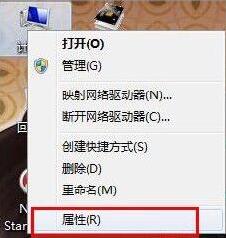
2. [詳細設定] タブで、[デフォルトのオペレーティング システム Win7] の下の 2 つに注目し、すべてのチェックを外します (つまり、ラを選択します)。図に示すように:
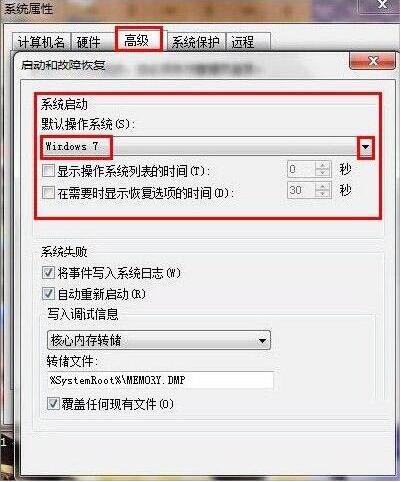
3. コンピューター (モニターであるはずです) の右下隅 (Win7 のスタート メニュー) で、[ファイル名を指定して実行] を選択します。ショートカット キー win r を使用することもできます)、「msconfig」と入力してスタートアップ項目マネージャーを開きます。図のように:
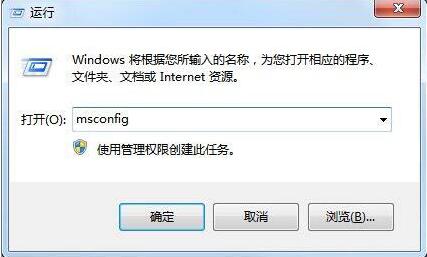
4. 一般で[選択的スタートアップ]を選択します。実際にはここでは選択しません。後から変更すると次のようになります。 ; 図に示すように:
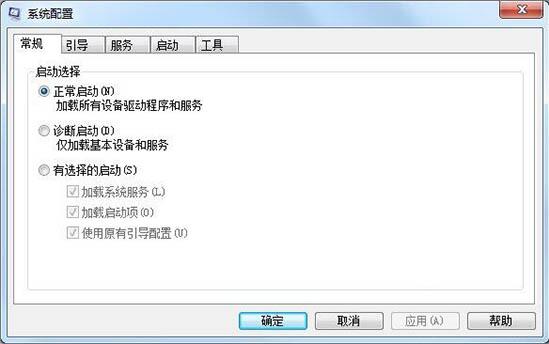
5. 起動オプションに移動し、[起動スタートアップ項目] を設定できます: 図に示すように:
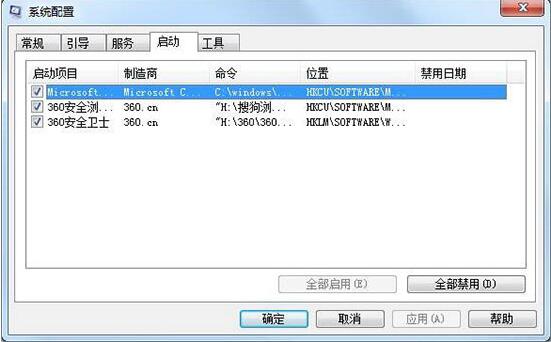
3. サービス設定により、脳の動作が高速化されます
1. サービス設定により、占有されている脳が解放されます。タスク マネージャーで多数のサービス項目を確認するのは、決して快適ではありません。 . コントロールパネルを開く - 管理 もちろん選んだツールはメモリ診断ではなく【サービス】です!図に示すように:

2. これはサービスのリストです。これは Win7 起動時のアドオンですが、非常に時間がかかります。図に示すように:
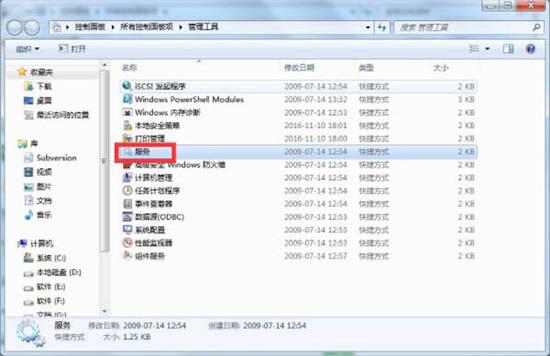
3. 図に示すように、未使用のオプションをすべて停止し、無効または手動に変更します:

win7 の起動速度を向上させる操作方法をここで友達と詳しく共有し、さらに興味深いチュートリアルは PHP 中国語 Web サイトで入手できます。
以上がwin7の起動速度を改善する手順の詳細内容です。詳細については、PHP 中国語 Web サイトの他の関連記事を参照してください。

